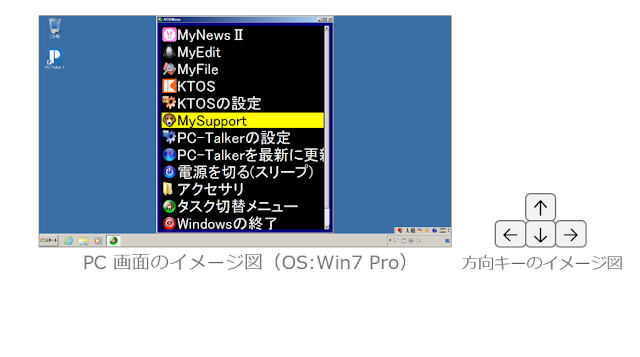1 「F12」を押してAOKMenuを開き、「↓」でMySupportに合わせ
2 Enter
6 製品のインストールと更新 で「→」
9 BrailleWorks で「↓」
11 よろしいですか? はい(Y)で Enter
12 受信中
13 変更を許可しますか? いいえ(N)で「←」、変更を許可しますか?
はい(Y)で Enter
14 使用許諾契約で はい(Y)で Enter
15 インストール中
16 Enter で再起動してインストールの完了
・他のMyシリーズソフトのインストール方法もこれとほぼ同様です。